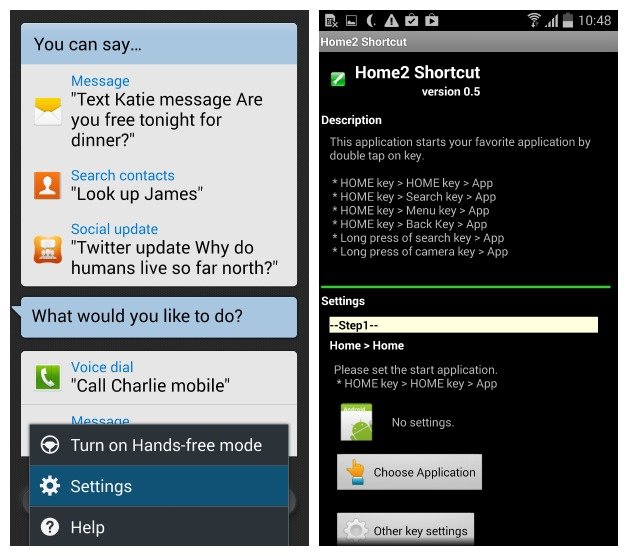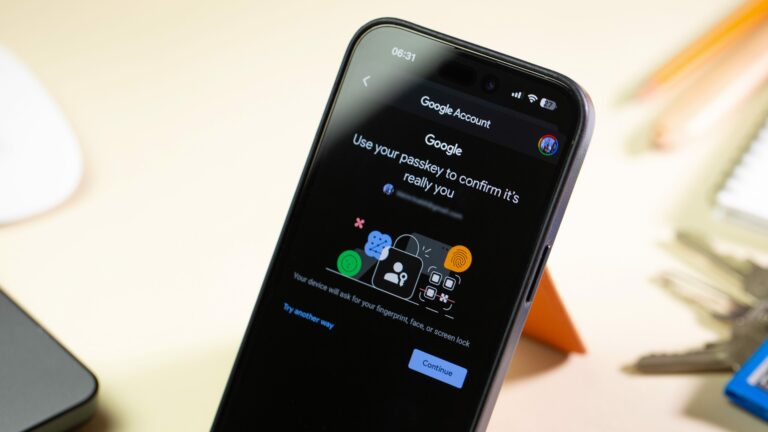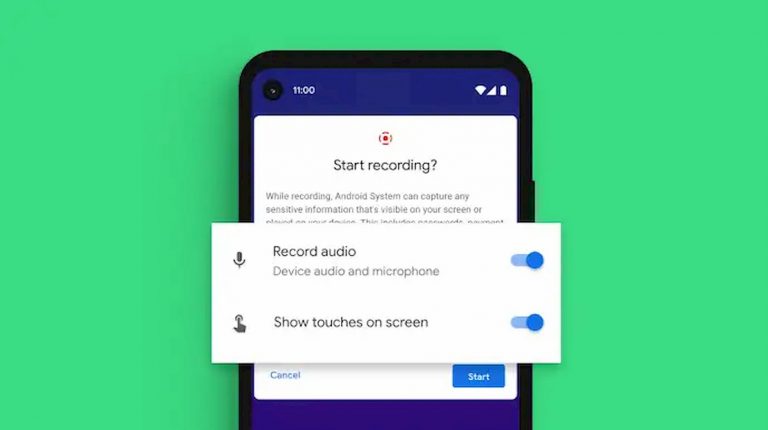Как скачать контент Netflix для просмотра офлайн
Не можете оставаться в стороне от Netflix? Самая популярная в мире потоковая платформа давно обо всем думала и позволяет скачивать фильмы и сериалы на смартфоны. В этой статье вы узнаете, как смотреть любимые сериалы на своем устройстве, будь то Android или iOS, даже без Wi-Fi.
Перейти в раздел:
Какие устройства поддерживают загрузку фильмов и сериалов в Netflix?
Netflix позволяет вам смотреть фильмы, шоу и сериалы в вашем приложении, даже если Wi-Fi не включен:
- Смартфон или планшет Android с 4.4.2 или новее
- Устройство iOS (iPhone, iPad, iPod touch) с iOS 9 или новее
- Планшет или ПК с Windows 10 версии 1607 или более поздней.
 Вы можете скачивать фильмы и сериалы на свой смартфон. / © NextPit
Вы можете скачивать фильмы и сериалы на свой смартфон. / © NextPit
Как скачать фильмы Netflix на Android и iOS
Требования
Если у вас есть какое-либо из этих устройств, убедитесь, что вы подключены к сети Wi-Fi перед загрузкой, и что у вас установлена последняя версия приложения, и, наконец, убедитесь, что у вас есть активная учетная запись на Netflix.
Netflix

Как продолжить загрузку
Как только вы откроете приложение Netflix, вы найдете значок загрузки на нижней панели. В этом разделе вы найдете загруженные фильмы и шоу, но вы также можете найти новый контент для загрузки. Нажав на специальную кнопку, вы будете перенаправлены на экран, на котором будет отображаться все загружаемое содержимое.
Найдя фильм или эпизод сериала, который хотите загрузить, просто щелкните значок стрелки и дождитесь завершения загрузки. Помните, что для фильмов значок загрузки доступен на странице описания, а для сериалов значок загрузки находится рядом с каждым отдельным эпизодом.
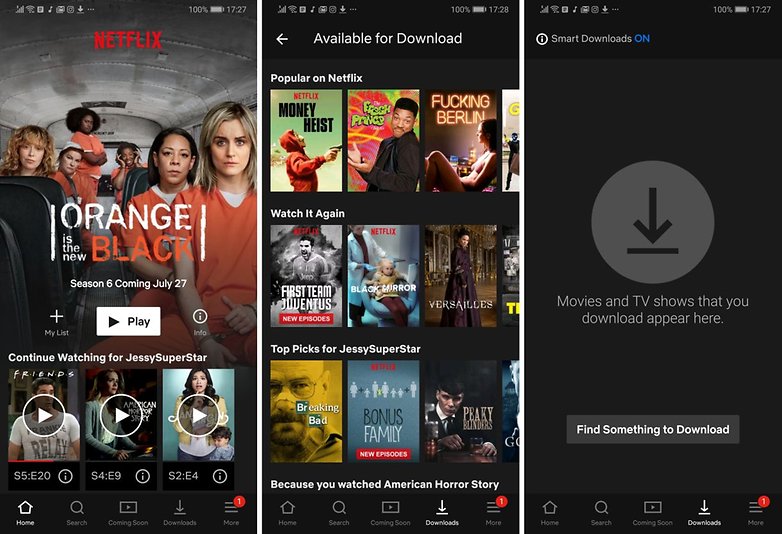 Вы можете загрузить на свое устройство не более 100 наименований за раз: разве этого не достаточно? / © NextPit
Вы можете загрузить на свое устройство не более 100 наименований за раз: разве этого не достаточно? / © NextPit
Вариант загрузки недоступен?
Если вы искали определенный фильм в каталоге и не видите значок загрузки, это означает, что контент не может быть загружен. Не весь контент, доступный на Netflix, поддерживает загрузку.
Две функции, которые вам нужно знать
Вы должны знать, что есть две важные функции, которые скрыты в настройках вашего приложения. Одна функция позволяет вам выбирать качество загружаемых видео: вы можете выбирать между стандартным качеством (уменьшенный и обрезанный файл) или улучшенным, при котором используется больше памяти и качество видео увеличивается до 1080p.
На Android вы можете воспользоваться Smart Downloads, своего рода менеджером, который будет держать все в разделе загрузок в порядке. Включение этой опции удалит завершенные эпизоды и заменит их последующими. Если вас беспокоит потребление данных, можете не сомневаться, что эта функция будет работать, только если у вас есть Wi-Fi.
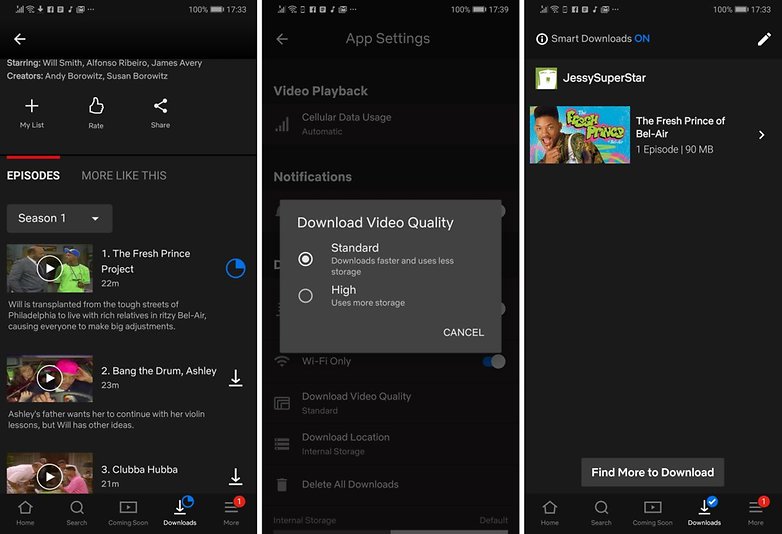 Smart Download будет поддерживать ваши загрузки в порядке и всегда в актуальном состоянии. / © NextPit
Smart Download будет поддерживать ваши загрузки в порядке и всегда в актуальном состоянии. / © NextPit
Не забудьте SD-карту вашего устройства
Если у вас есть устройство с поддержкой microSD, вы можете использовать его для сохранения фильмов вместо того, чтобы хранить их на самом устройстве:
- Откройте приложение Netflix.
- Зайдите в меню настроек приложения.
- Щелкните Место загрузки в разделе загрузки.
- Здесь вы можете решить, где разместить загруженные файлы.
Вы используете функцию загрузки на Netflix или транслируете только фильмы и сериалы?
![3 способа обойти сканер отпечатков пальцев Apple [Update]](https://moneyadv.ru/wp-content/uploads/2020/11/impronte-digitali-smartphone.jpg)